许多用户会在电脑中通过Steam平台来运行各种游戏。有用户询问如何在Steam游戏平台中设置游戏变声,应该怎么修改设置。如果有需要的朋友,可以参考下面介绍的在电脑中修改Steam平台游戏的语音设置游戏变声的方法。
推荐:windows操作系统下载
1、首先打开变声器,将偏好设置里的驱动模式设置为虚拟声卡模式,点击确定;
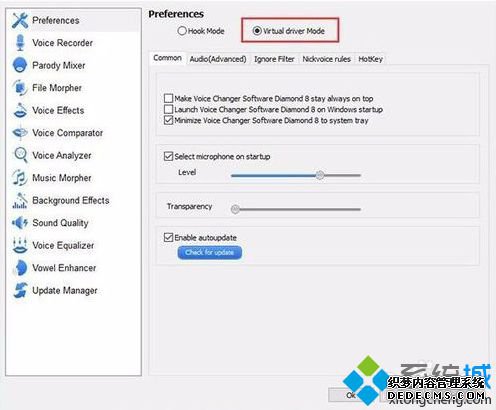
2、运行Steam平台并登录账号,点击打开Steam菜单——设置;
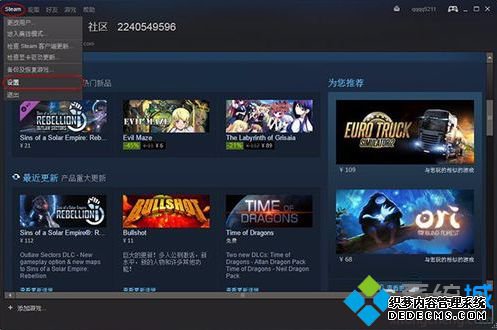
3、在语音设置中,点击更改设备,打开声音窗口,将AV开头的声卡设置为默认设备后点击确定;
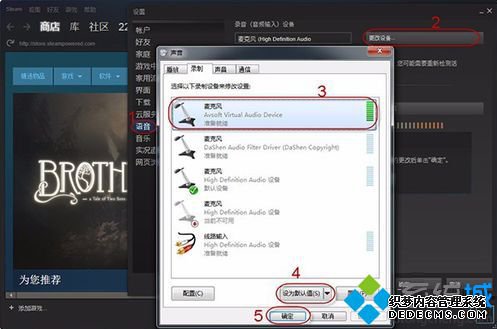
4、返回Steam的语音设置界面,可以看到麦克风已经变成了AV开头的声卡,点击确定;
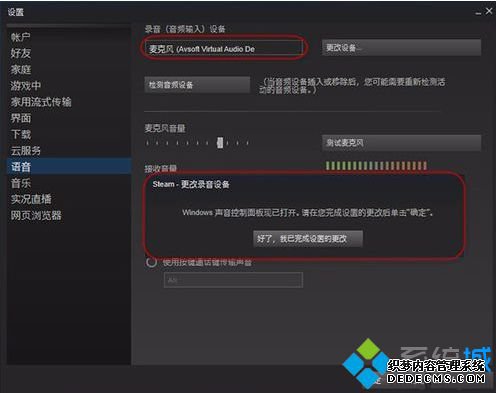
5、然后打开变声器在Steam里面发起通话,就可以用设置的声音。

通过上述的方法,可以在电脑中修改Steam平台游戏的语音设置游戏变声。
------相关信息------



